Heim >Datenbank >MySQL-Tutorial >So installieren Sie MySQL8.0.28.0.msi unter Windows
So installieren Sie MySQL8.0.28.0.msi unter Windows
- WBOYWBOYWBOYWBOYWBOYWBOYWBOYWBOYWBOYWBOYWBOYWBOYWBnach vorne
- 2023-06-02 21:10:131862Durchsuche
1. Laden Sie
die offizielle Website herunter: https://dev.mysql.com/downloads/installer/

2. Installieren Sie
(1) Doppelklicken Sie auf mysql-installer-community-8.0.28.0.msi
(2) Wählen Sie den benutzerdefinierten Modus und passen Sie das Installationsprodukt an.
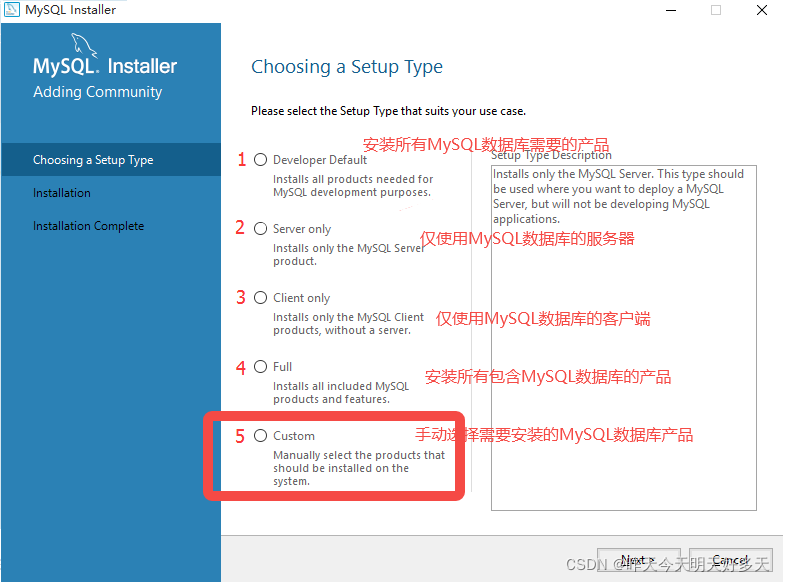
(3) Wählen Sie das gewünschte Produkt aus. Die spezifischen Schritte sind wie im Bild dargestellt.
Klicken Sie auf das spezifische Produkt. Adcanced Options wird angezeigt. Passen Sie es an Installationspfad dieses Produkts
Nach der Installation gefunden. Wenn etwas fehlt, müssen Sie ein neues Produkt hinzufügen. Doppelklicken Sie auf mysql-installer-community-8.0.28.0.msi und versuchen Sie es erneut.
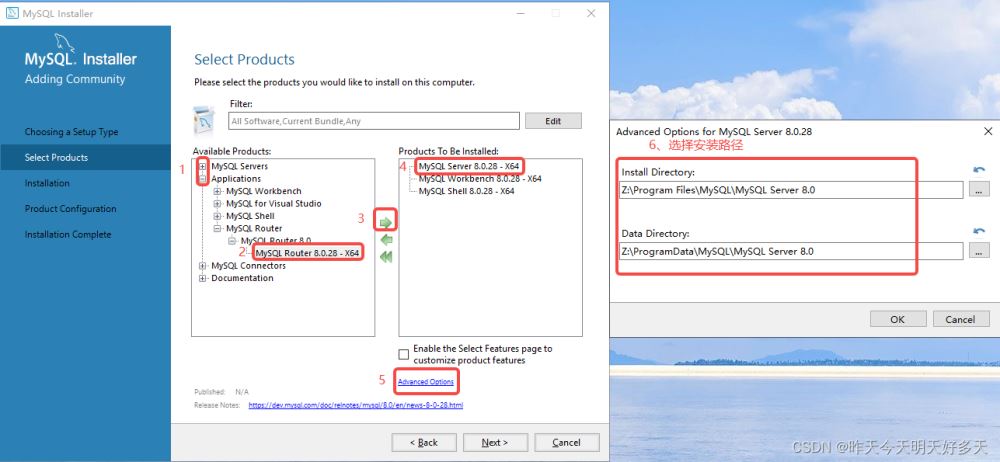
(4) Klicken Sie Ausführen, Umgebungsprüfung
MySQL prüft, ob Visual C++ installiert ist. Warten Sie, wenn nicht, wird es automatisch installiert
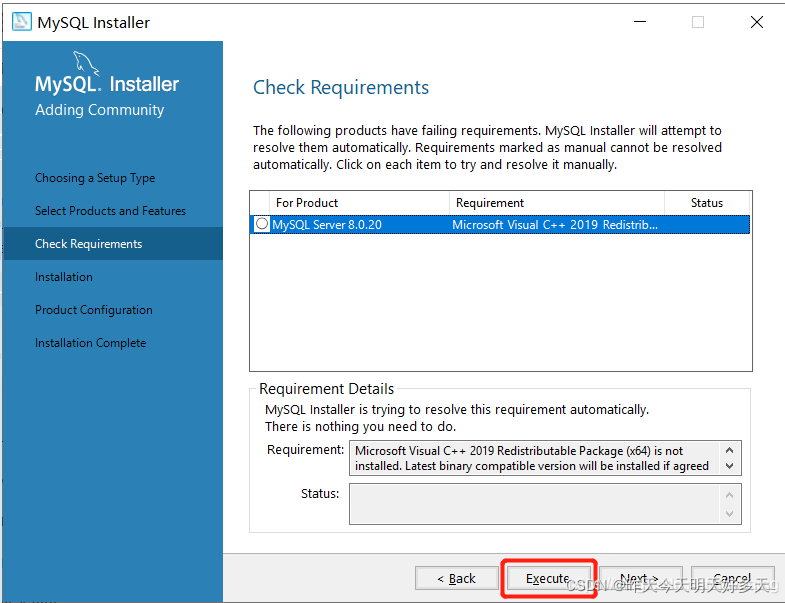
(5) Um das Produkt zu installieren, klicken Sie auf Direkt ausführen und dann auf Weiter
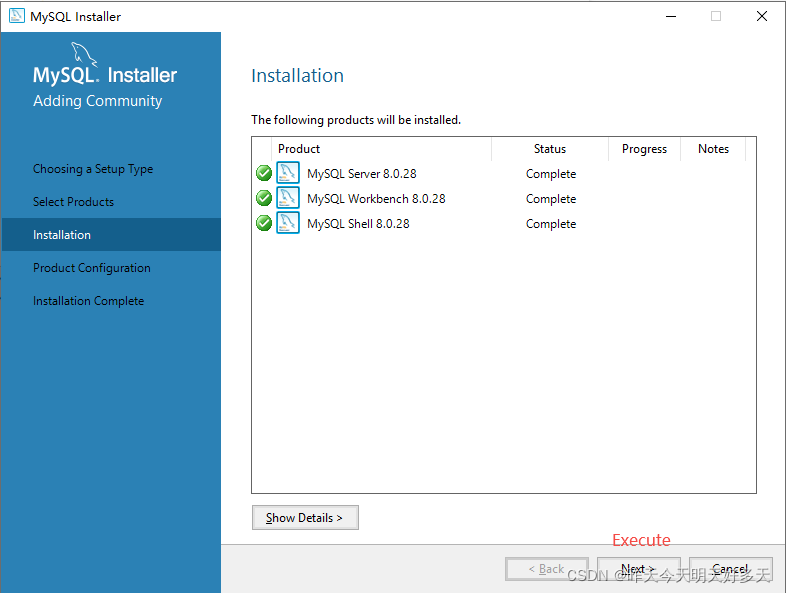
(6 ) Für die Produktkonfiguration direkt Weiter
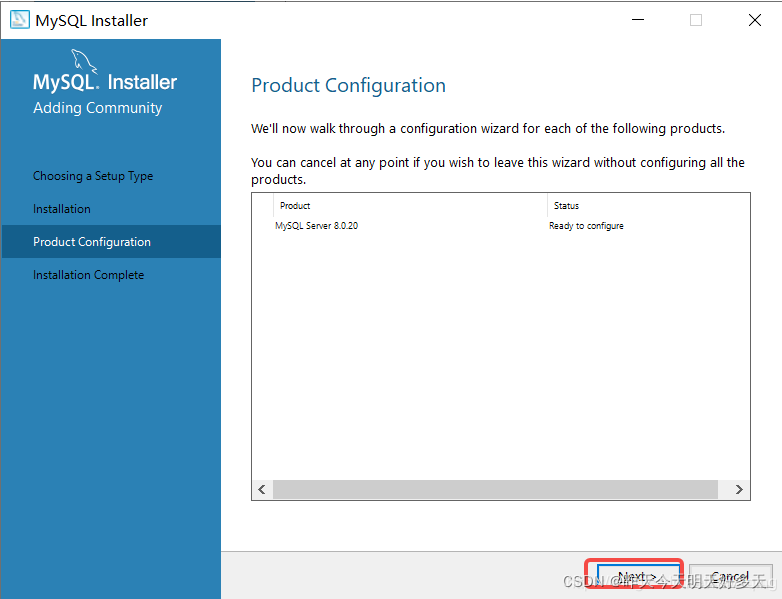
3. MySQL-Konfiguration
( 1) Übernehmen Sie die Standardkonfiguration, Weiter
Wählen Sie Entwicklungscomputer als Diensttyp aus, der kleinere Inhalte zum Ausführen des MySQL-Servers verwendet, was vollständig ist ausreichend für kleine Software und Lernen Zeit
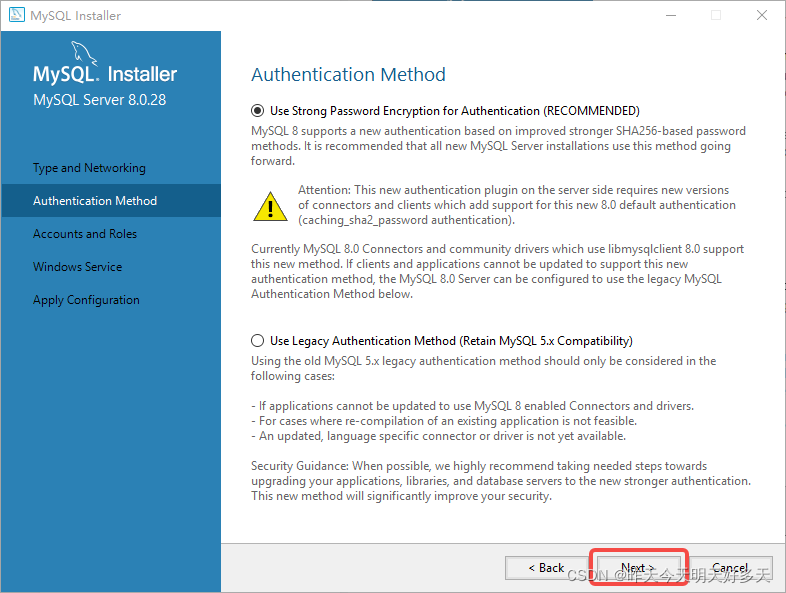 (5) Wenden Sie den Konfigurationsinhalt auf unseren MySQL-Server an und klicken Sie auf „Ausführen“
(5) Wenden Sie den Konfigurationsinhalt auf unseren MySQL-Server an und klicken Sie auf „Ausführen“
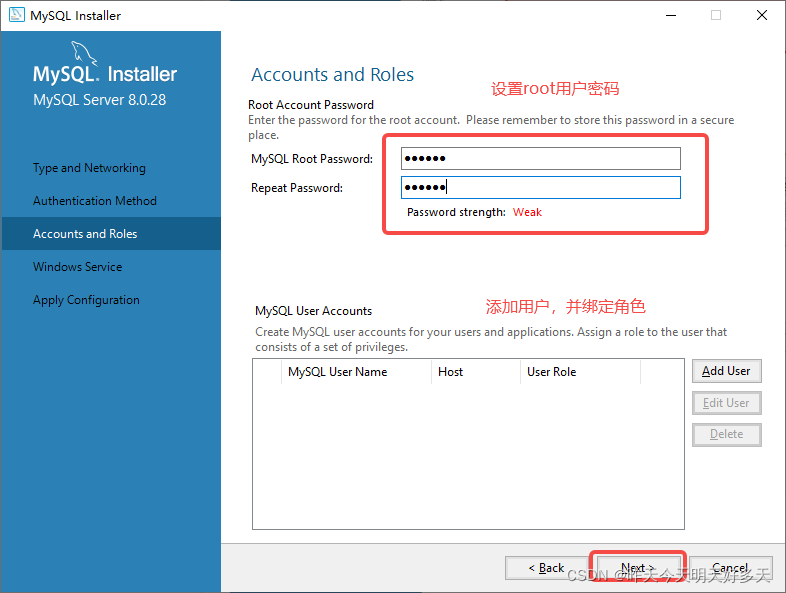 (6) Die Konfiguration ist abgeschlossen. Klicken Sie auf „Fertig stellen“. Klicken Sie auf „Weiter“. ) Die Installation ist abgeschlossen. Klicken Sie auf „Fertig stellen“. (8) Überprüfen Sie, geben Sie das oben konfigurierte Root-Passwort ein. 4. Umgebungskonfiguration: (1) Klicken Sie mit der rechten Maustaste auf „Arbeitsplatz“ und „Basissystem“. Einstellungen“ → „Umgebungsvariablen“
(6) Die Konfiguration ist abgeschlossen. Klicken Sie auf „Fertig stellen“. Klicken Sie auf „Weiter“. ) Die Installation ist abgeschlossen. Klicken Sie auf „Fertig stellen“. (8) Überprüfen Sie, geben Sie das oben konfigurierte Root-Passwort ein. 4. Umgebungskonfiguration: (1) Klicken Sie mit der rechten Maustaste auf „Arbeitsplatz“ und „Basissystem“. Einstellungen“ → „Umgebungsvariablen“
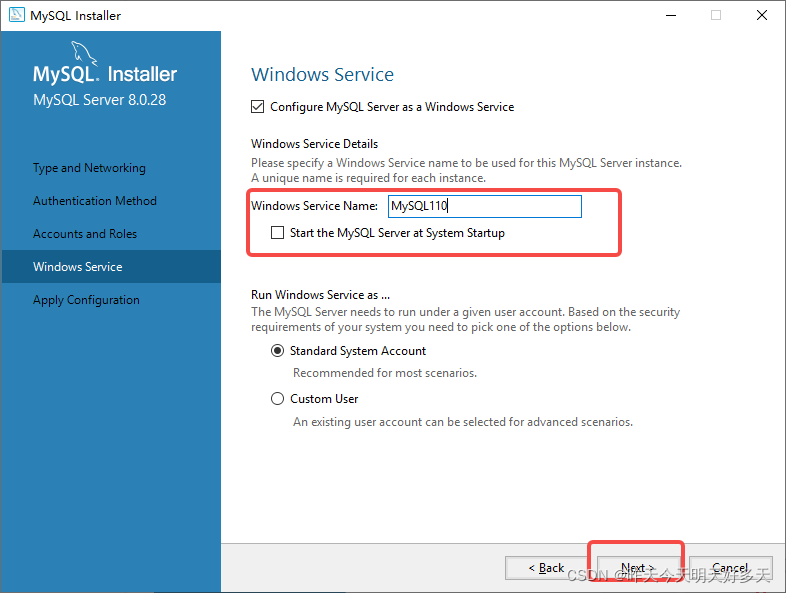
(2) Fügen Sie eine Umgebungsvariable hinzu
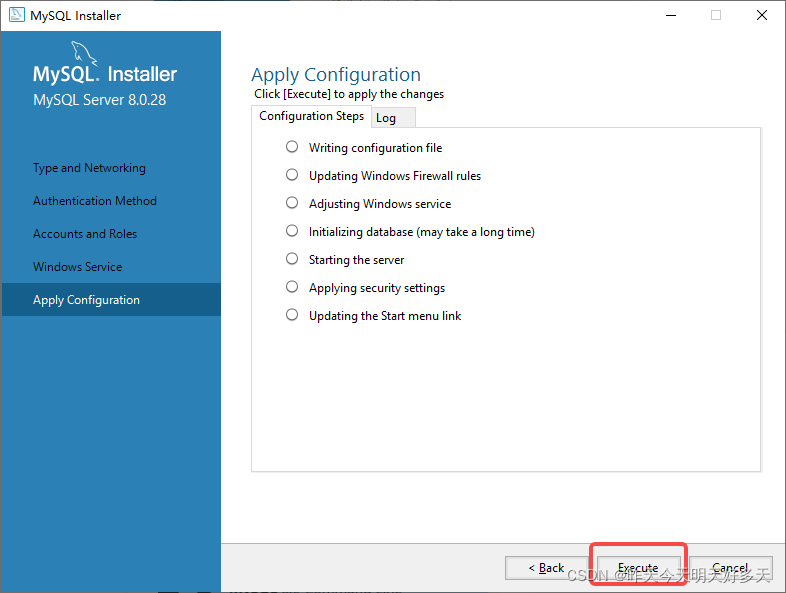
(3) Überprüfung: Geben Sie mysql -uroot -p in cmd ein und geben Sie dann das Passwort ein 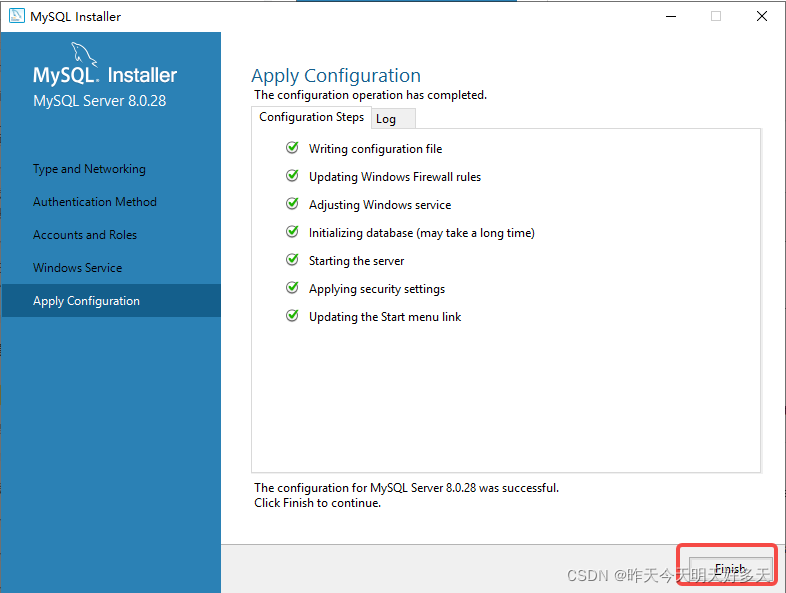
Das obige ist der detaillierte Inhalt vonSo installieren Sie MySQL8.0.28.0.msi unter Windows. Für weitere Informationen folgen Sie bitte anderen verwandten Artikeln auf der PHP chinesischen Website!

